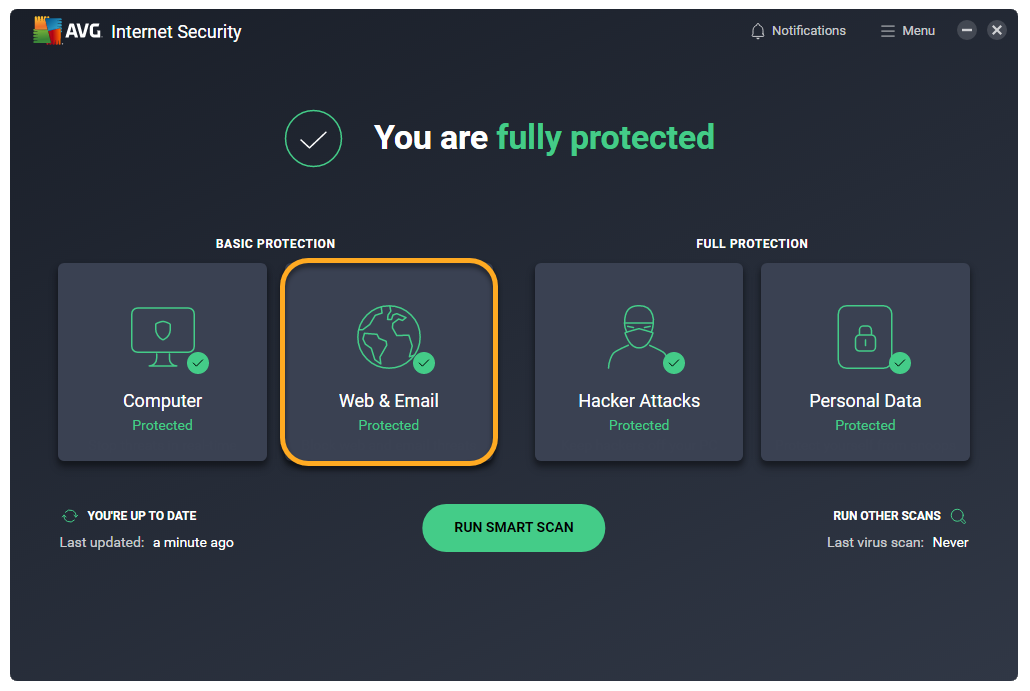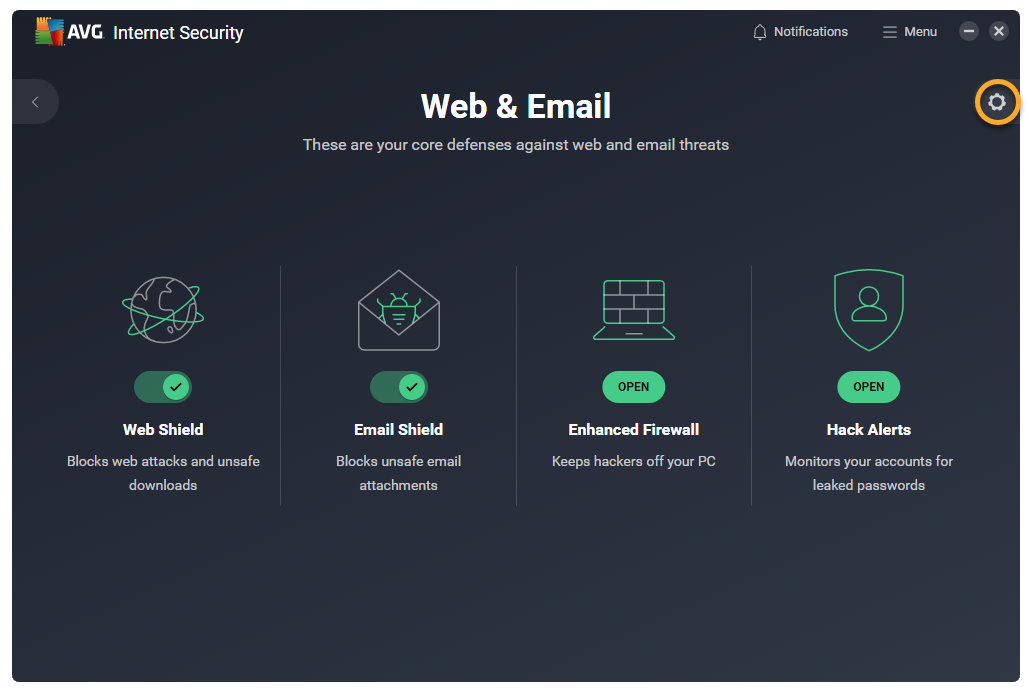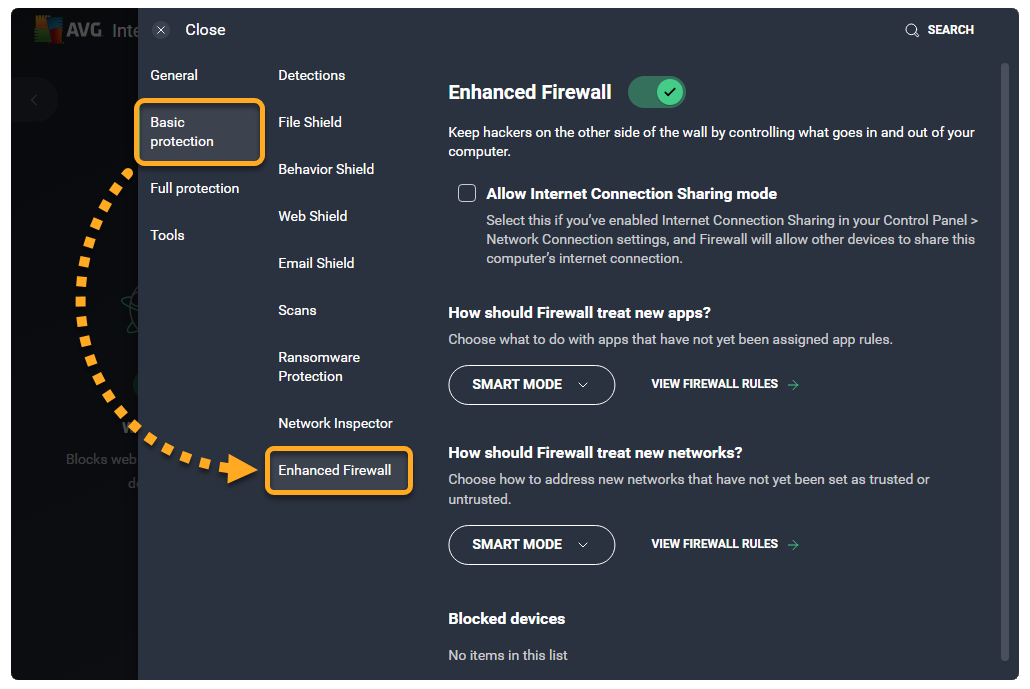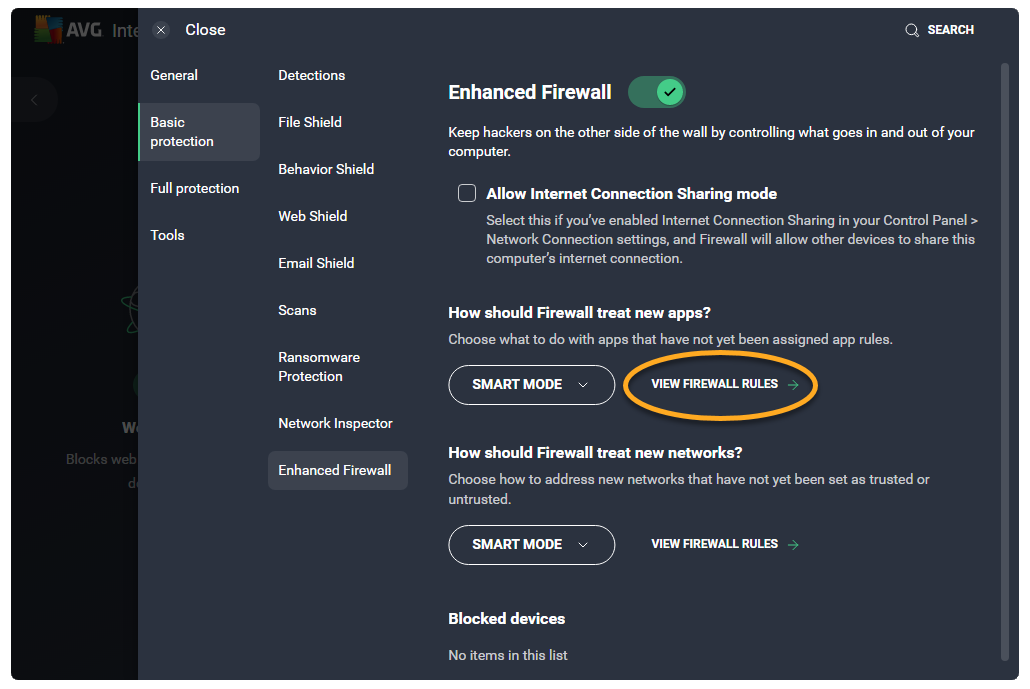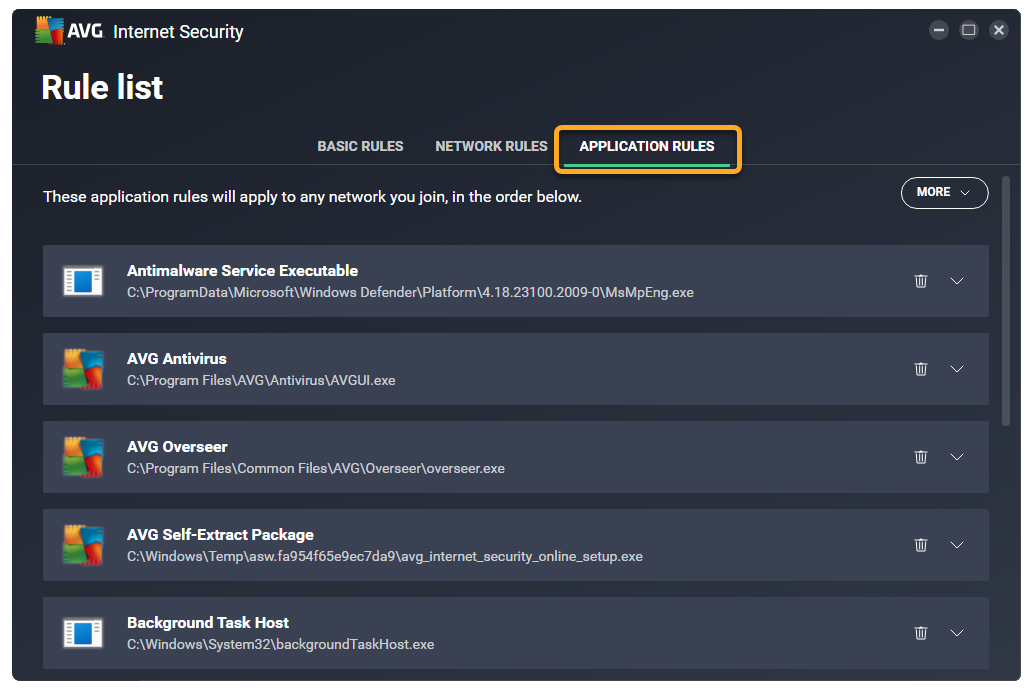O Firewall cria regras de aplicativo toda vez que um aplicativo ou processo inicia pela primeira vez. Essas regras determinam como o Firewall se comporta em relação a cada aplicativo ou processo quando ele se conecta à internet ou a outra rede. Usuários avançados podem definir permissões de conexão para cada aplicativo individual para determinar o grau de restrição com que o Firewall monitora qualquer comunicação de entrada e saída.
Acessar as regras de aplicativos
- Abra o AVG AntiVirus e clique na caixa Web e e-mail mostrada na tela principal do aplicativo.
- Clique em
 Configurações (ícone de engrenagem) no canto superior direito da tela.
Configurações (ícone de engrenagem) no canto superior direito da tela. 
- Clique em Proteção básica ▸ Firewall Avançado no painel da esquerda.
- Clique em Exibir regras do Firewall.
- Selecione a guia Regras de aplicativo.
A tela Regras de aplicativo lista todas as regras de aplicativo atuais.
Para pesquisar uma regra específica ou ver apenas as regras que atendem a certos critérios, acesse Mais ▸ Regras de filtragem.

Você pode especificar as regras que o Firewall aplica aos aplicativos que ainda não têm regras atribuídas via
☰ Menu ▸ Configurações ▸ Proteção básica ▸ Firewall Avançado ▸ Como o Firewall deve tratar os novos aplicativos?.Para mais informações sobre os parâmetros de regra de aplicativo, consulte a seção Revisar regras de aplicativo. Para saber como modificar ou criar regras de aplicativo, consulte a seção Configurar regras de aplicativo.
Revisar regras de aplicativo
As regras padrão de aplicativo são criadas quando um aplicativo tenta se conectar à internet ou a outra rede pela primeira vez.
Cada regra é definida pelos seguintes parâmetros:
- Nome: exibe o nome da regra.
- Ação: indica a ação efetuada pelo Firewall quando a regra é aplicada. O Firewall pode aplicar as seguintes ações:
- Modo Inteligente: o Firewall determina a ação apropriada com base na confiabilidade do aplicativo.
- Permitir: o Firewall permite a tentativa de conexão.
- Bloquear: o Firewall bloqueia a tentativa de conexão.
- Perguntar: o Firewall solicita permitir ou negar manualmente a tentativa de conexão.
- Protocolo: indica o protocolo da rede à qual a regra se aplica. É possível selecionar um protocolo ou Todos, caso a regra se aplique a todos os protocolos.
- Direção: indica se a regra se aplica a conexões de entrada (Entrada), de saída (Saída) ou em ambas as direções (Entrada/Saída).
- Endereço: indica o endereço IP de origem e destino ao qual a regra se aplica. A regra pode ser aplicada a um único endereço IP, vários endereços IP (separados por vírgula), ou um intervalo de endereços IP (começando pelo menor endereço IP e separado por um traço). Se o campo estiver em branco, a regra se aplicará a todos os endereços IP.
- Porta local: indica um número de porta de rede no endereço IP local da interface de rede do seu PC. A regra pode ser aplicada a um número de porta único, várias portas (separadas por vírgula), ou um intervalo de portas (começando com o número de porta menor e separado por um hífen). Se o campo estiver em branco, a regra se aplicará a todas as portas locais.
- Porta remota: indica um número de porta de rede no endereço IP remoto do servidor ou dispositivo externo. A regra pode ser aplicada a um número de porta único, várias portas (separadas por vírgula), ou um intervalo de portas (começando com o número de porta menor e separado por um hífen). Se o campo estiver em branco, a regra se aplicará a todas as portas remotas.
Um aplicativo pode precisar se comunicar com uma porta remota específica para funcionar. Por exemplo, o navegador de internet geralmente precisa da porta 443, que é a porta padrão usada para HTTPS (HTTP seguro). Para verificar a porta remota que um aplicativo específico exige, entre em contato com o fornecedor do aplicativo ou consulte as páginas de suporte do aplicativo.
- Tipo ICMP: indica a mensagem de controle (representada por um número de código) ao qual a regra se aplica. A regra pode se aplicar a um único número de código, ou vários códigos (separados por vírgula). Esta opção está disponível apenas para conexões baseadas em ICMP (Internet Control Message Protocol). Os números de código das mensagens de controle estão listados nas especificações técnicas do ICMP (RFC 792).
Configurar regras de aplicativo
Clique na seta para baixo ao lado de um aplicativo ou processo para ver as regras atuais.
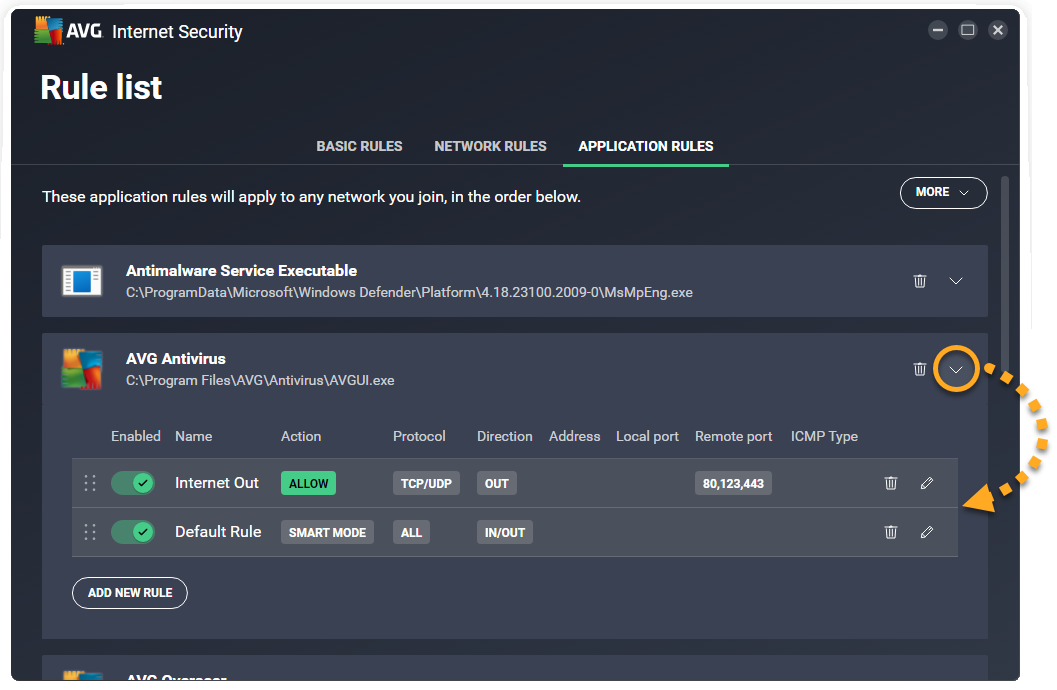
As seguintes opções estão disponíveis para cada aplicativo ou processo:
- Desativar ou ativar uma regra: Clique no controle deslizante ao lado de uma regra para desativá-la/ativá-la.
- Excluir uma regra: clique em Remover (o ícone de lixeira) ao lado da regra relevante.
- Editar uma regra: clique em Editar (o ícone de lápis) no painel para a regra pertinente. Edite os parâmetros pertinentes e clique em Economize para confirmar.
- Alterar prioridades de regra: as regras de aplicativo estão listadas em ordem de prioridade. Isso significa que, embora várias regras possam estar relacionadas a um aplicativo ou processo, a regra que aparece no topo da tabela é sempre aplicada primeiro. Clique e arraste a linha pertinente para cima ou para baixo para ajustar a prioridade da regra selecionada.
- Adicionar uma nova regra: clique no botão Adicionar nova regra para criar uma regra que é aplicada ao aplicativo ou processo escolhido. Defina cada parâmetros, depois clique em Economize para confirmar.
- AVG Internet Security 23.x para Windows
- AVG AntiVirus FREE 23.x para Windows
- Microsoft Windows 11 Home / Pro / Enterprise / Education
- Microsoft Windows 10 Home / Pro / Enterprise / Education - 32 / 64-bit
- Microsoft Windows 8.1 / Pro / Enterprise - 32 / 64-bit
- Microsoft Windows 8 / Pro / Enterprise - 32 / 64-bit
- Microsoft Windows 7 Home Basic/Home Premium/Professional/Enterprise/Ultimate - Service Pack 1 com atualização de pacote cumulativo de conveniência, 32/64 bits